Si të shkruani shënime në OneNote 2013 në Android

Mësoni si të shkruani shënime në OneNote 2013 në Android me krijimin, hapjen dhe regjistrimin e shënimeve. Aplikoni strategji efektive për menaxhimin e shënimeve tuaja.
A ju ka rënë ndonjëherë një pirg letrash që duhej të qëndronin në një rend të caktuar? Nëse do të kishit përdorur Word 2016 për t'i numëruar, bashkimi i tyre do të ishte mjaft i thjeshtë. Nëse jo, çfarë një detyrë zhgënjyese, që kërkon kohë.
Për fat të mirë, Word e bën shumë të lehtë numërimin e faqeve të dokumentit tuaj. Dhe ju mund të zgjidhni nga një shumëllojshmëri stilesh dhe formatesh numërimi. Kur numëroni faqe në Word, nuk keni nevojë të shkruani manualisht numrat në secilën faqe. Në vend të kësaj, ju vendosni një kod në dokument që numëron faqet automatikisht. E embel!
Kur përdorni funksionin Numri i faqes në Word, ai automatikisht fut kodin e duhur ose në kokë ose në fund, në mënyrë që çdo faqe të numërohet në mënyrë të njëpasnjëshme.
Numrat e faqeve janë të dukshëm vetëm në pamjen e paraqitjes së printimit, modalitetin e leximit, pamjen paraprake të printimit dhe në vetë printimet. Ju nuk i shihni numrat e faqeve nëse jeni duke punuar në pamjen Draft ose pamjen e faqosjes në ueb, edhe pse ata janë aty.
Për të numëruar faqet, ndiqni këto hapa:
Në skedën Fut, klikoni Numri i faqes. Shfaqet një menu.
Tregoni në krye të faqes ose në fund të faqes, në varësi të vendit ku dëshironi numrat e faqeve. Shfaqet një nënmenu.
Klikoni një nga paracaktimet. Dokumenti hyn në modalitetin header/footer dhe numri i faqes së re shfaqet në krye ose në fund.
Paracaktimet e numrit të thjeshtë 1, 2 dhe 3 janë identike me përjashtim të vendosjes së numrit të faqes, përkatësisht në të majtë, në qendër ose në të djathtë.
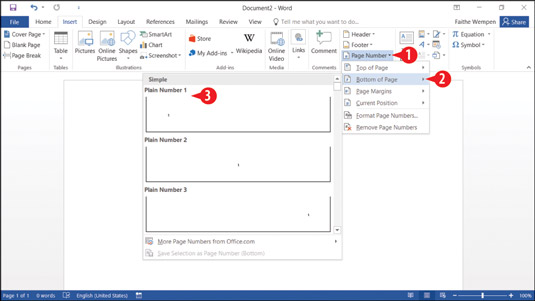
Zgjidhni një pozicion të numrit të faqes.
Nëse dëshironi të modifikoni më tej kokën ose fundin, bëjeni këtë. Përndryshe, klikoni dy herë në pjesën kryesore të dokumentit për të dalë nga modaliteti header/footer.
Në hapin 4, mund të klikoni gjithashtu Mbyll kokën dhe fundin e faqes në skedën "Dizajnimi i veglave të kokës dhe të faqes" për t'u kthyer në redaktim normal.
Këtu janë disa gjëra shtesë që mund të bëni me numrat e faqeve në Word nga lista e butonit Numri i faqes:
Tregoni në kufijtë e faqes për një përzgjedhje të paracaktimit në të cilat numrat e faqeve shfaqen në zonën e margjinës së djathtë ose të majtë.
Drejtoni pozicionin aktual për një përzgjedhje paracaktimesh që ju mundësojnë të vendosni kodin e numrit të faqes në trupin e dokumentit dhe jo në kokën ose fundin e faqes.
Klikoni Formatoni numrat e faqeve për të hapur një kuti dialogu në të cilën mund të zgjidhni një format të numrit të faqes. Formati në këtë kontekst nuk nënkupton fontin, madhësinë apo ngjyrën; në vend të kësaj do të thotë formati i numërimit, si numrat arabë (1, 2, 3) kundrejt numrave romakë (I, II, III).
Klikoni Hiq numrat e faqeve për të hequr të gjitha kodet e numërimit të faqeve.
Mësoni si të shkruani shënime në OneNote 2013 në Android me krijimin, hapjen dhe regjistrimin e shënimeve. Aplikoni strategji efektive për menaxhimin e shënimeve tuaja.
Mësoni si të formatoni numrat në një varg teksti në Excel për të përfshirë informacione të sakta dhe tërheqëse për raportet tuaja.
Në Excel 2010, fshini të dhënat apo formatin e qelizave lehtësisht me disa metoda të thjeshta. Mësoni si të menaxhoni përmbajtjen e qelizave me opsione të ndryshme.
Zhvilloni aftësitë tuaja në formatimin e elementeve të grafikut në Excel 2007 përmes metodave të thjeshta dhe efikase.
Mësoni se si të rreshtoni dhe justifikoni tekstin në Word 2010 me opsione të ndryshme rreshtimi dhe justifikimi për të përmirësuar formatimin e dokumenteve tuaja.
Mësoni si të krijoni makro në Excel 2019 për të automatizuar komandat dhe thjeshtuar detyrat tuaja.
Mënyra vizuale dhe e shpejtë për të vendosur një ndalesë skedash në Word 2016 është përdorimi i vizores. Zbulo disa këshilla dhe truke për përdorimin e skedave në këtë program.
Mësoni si të formula boshtet X dhe Y në Excel 2007, duke përfshirë mundësitë e ndryshimit të formatimeve për grafikët e ndryshëm.
Eksploroni se si Excel mund t
Mësoni se si të përdorni veçorinë Find and Replace të Excel 2007 për të gjetur dhe zëvendësuar të dhëna në mënyrë efikase. Kjo udhëzues është e përshtatshme për të gjithë përdoruesit që dëshirojnë të rrisin produktivitetin e tyre.







